Google Sheets indeholder forskellige formateringsmuligheder for brugerne. Dets brugere kan anvende alternativ cellefarve, fed, kursiv, understregning og skrifttypeformatering på regnearkceller inden for Ark.
Disse formateringsmuligheder forbedrer visuelt regneark.
Google Sheets inkluderer også et praktisk betinget formateringsværktøj, der giver brugerne mulighed for at anvende valgte formateringsformater på celler, der matcher en bestemt tilstand.
Med dette værktøj kan du anvende betinget formatering på et valgt celleområde, der er baseret på en anden celleværdi.
Hvordan kan jeg bruge betinget formatering baseret på en anden celle i Google Sheets?
1. Anvend betinget formatering baseret på en enkelt celleværdi
- Åbn først et tomt regneark i Google Sheets.
- Indtast derefter de dummy-data, der vises i snapshotet lige nedenfor inden for celleområdet B2: B5.
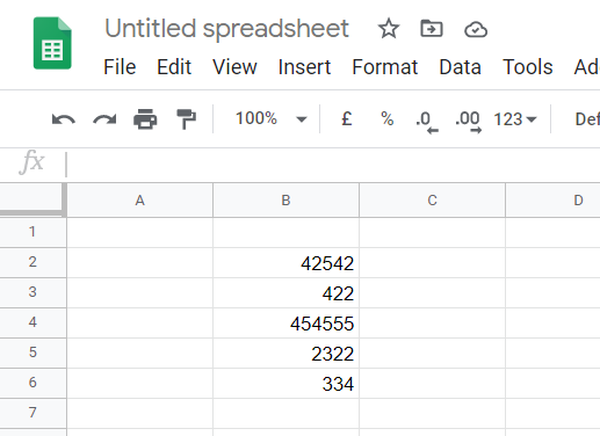
- Indtast værdien 450 inden i celle C2.
- Vælg celleområdet B2: B6 ved at holde venstre museknap og trække markøren over dem.
- Klik på Format for at åbne denne menu.
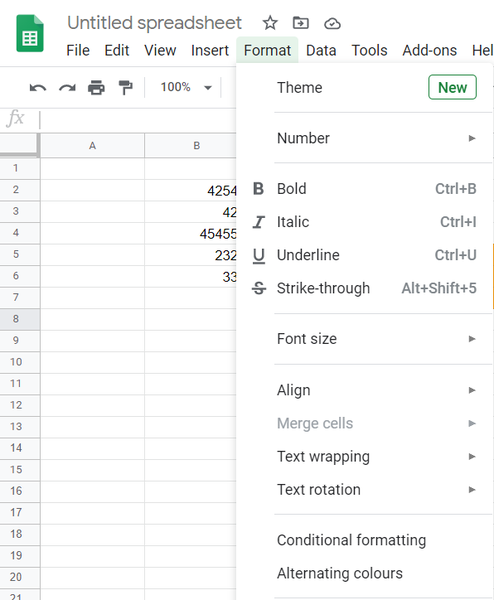
- Vælg derefter Betinget formatering for at åbne sidebjælken vist direkte nedenfor.
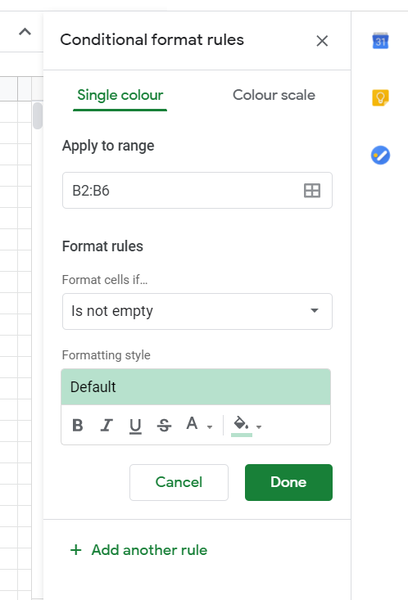
- Vælg bedre end i rullemenuen Formatér celler, hvis.
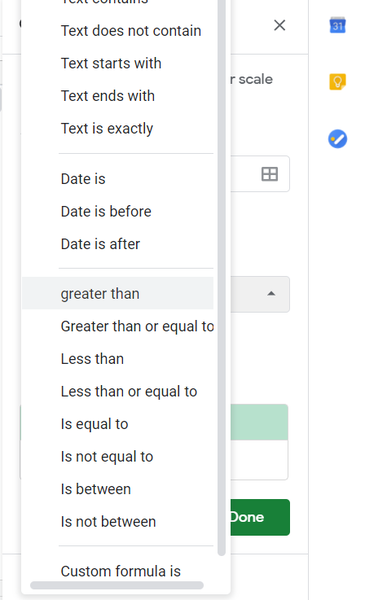
- Gå ind = C $ 2 i tekstboksen Værdi eller formatering, som er en henvisning til celle C2.
- Klik på Fyld farve -knappen i feltet Formatering af stilarter.
- Vælg derefter den orange farve på paletten.
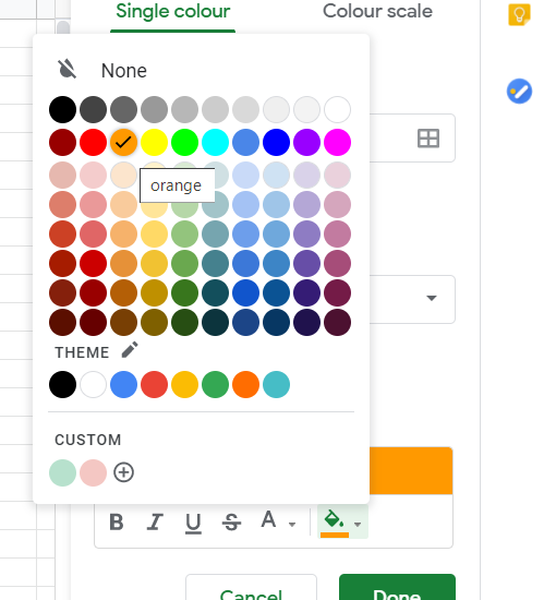
- Klik på B Fed knap.
- Tryk på Færdig knap.
Nu vil celler B2, B4 og B5 inden for B2: B6-området have orange celler og fed tekst som vist på skærmbilledet direkte nedenfor.
Disse celler har den valgte formatering anvendt på dem, da de inkluderer højere tal end den værdi i C2, som betingelsen er baseret på.
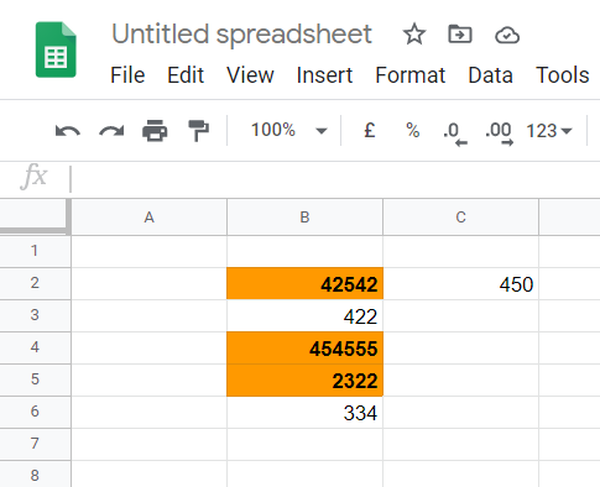
Bemærk, at cellehenvisninger altid skal indtastes som en formel med = forud for referencen. De skal også altid indeholde et $ -tegn mellem kolonne bogstaver og række numre.
Du kan anvende betinget formatering på celler, der inkluderer datoer. For eksempel kan du vælge Dato er før mulighed for at anvende formatering til et celleområde, der inkluderer datoer baseret på en dato i en celle, der refereres til.
Menuen Formatér celler, hvis indeholder også flere tekstindstillinger. Det Tekst er nøjagtigt valgmulighed vil anvende formatering på celler med tekst, der nøjagtigt svarer til en henvist.
2. Anvend betinget formatering baseret på flere celleværdier på tværs af kolonner
- Åbn et tomt regneark.
- Indtast derefter dummy-data i kolonne A, B, C og D nøjagtigt som vist i øjebliksbillede direkte nedenfor.
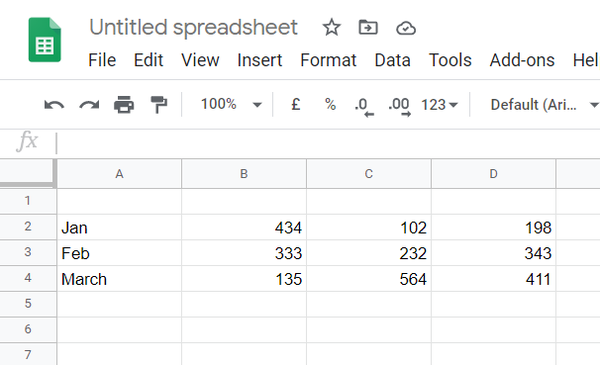
- Vælg celleområdet A2: A4.
- Klik på Format menu.
- Vælg Betinget formatering for at åbne dette værktøj.
- Klik på menuen Formatér celler, hvis du vil vælge Brugerdefineret formel er.
- Indtast denne formel i feltet Værdi: = ELLER (B2<200, C2<200, D2<200).
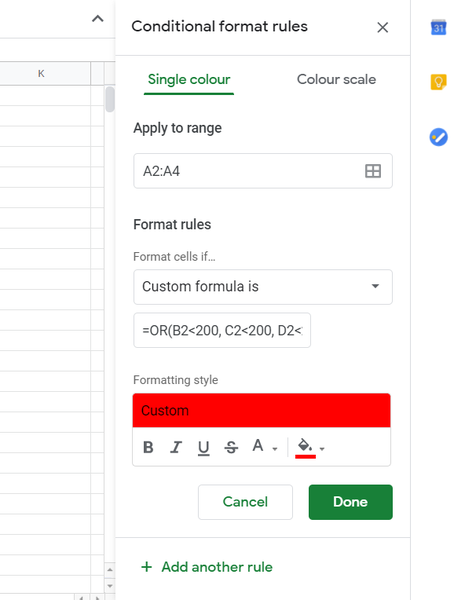
- Klik derefter på Fyld farve for at vælge formatering af røde celler.
- Klik på Færdig mulighed.
Hvad du har gjort i eksemplet ovenfor er at anvende formatering af røde celler på cellerne A2 og A4 baseret på alle celleværdierne i deres rækker (på tværs af kolonne B til D).
Da rækkerne for januar og marts inkluderer celler med værdier mindre end 200, anvendes rød formatering på rækkeoverskrifterne i januar og marts.
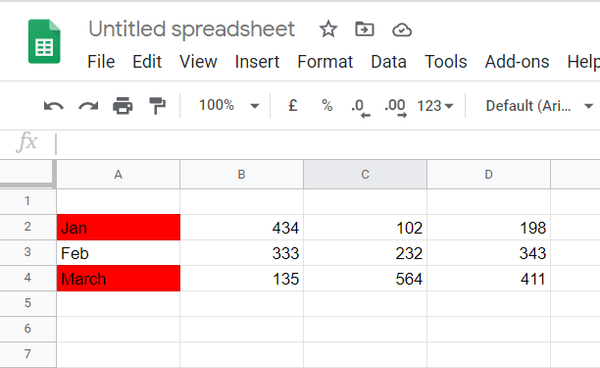
Ovenstående eksempler viser dig, hvordan du anvender relativt grundlæggende betinget formatering på regneark i Google Sheets.
Du kan forbedre dine regnearks præsentation på mange måder ved at anvende betinget formatering med brugerdefinerede formler og de andre muligheder i rullemenuen Formatér celler, hvis.
- regneark
 Friendoffriends
Friendoffriends
![Betinget formatering baseret på en anden celle [Google Sheets]](https://friend-of-friends.com/storage/img/images_7/conditional-formatting-based-on-another-cell-[google-sheets].jpeg)


